Der Kindle ist wirklich der beste und berühmteste E-Book-Reader der Welt. (Ob Sie den Kindle Paperwhite oder einen Kindle Fire hier verlinkt haben (wie ich), diese Tipps werden Ihre Bibliothek organisieren!
Die Fähigkeit des Geräts, Bücher zu organisieren, kann jedoch verbessert werden, insbesondere wenn Sie viele Bücher von einem Tablet aus lesen. Dieser Blogbeitrag hilft Ihnen bei der Organisation Ihrer Kindle-Bücher, insbesondere wenn Sie die kostenlosen Bücher nutzen, die in Kindle-Inhalten angeboten werden.
Es macht wirklich keinen Spaß, Dutzende von Titeln zu durchsuchen, um herauszufinden, wonach Sie suchen, und deshalb ist es wichtig, Bücher auf Ihren Kindle-Büchern im Auge zu behalten. Und ich bin ein Mädchen, das Organisation liebt. (Klicken Sie hier, um meinen Blogbeitrag über die Organisationstipps zu lesen, die ich beim Anschauen des Home Edit auf Netflix gelernt habe.)
Hier sind einige Tipps zum Entfernen, Filtern, Durchsuchen und Anordnen von Büchern auf Ihrem Amazon Kindle, die Sie von der Amazon-Website erhalten.
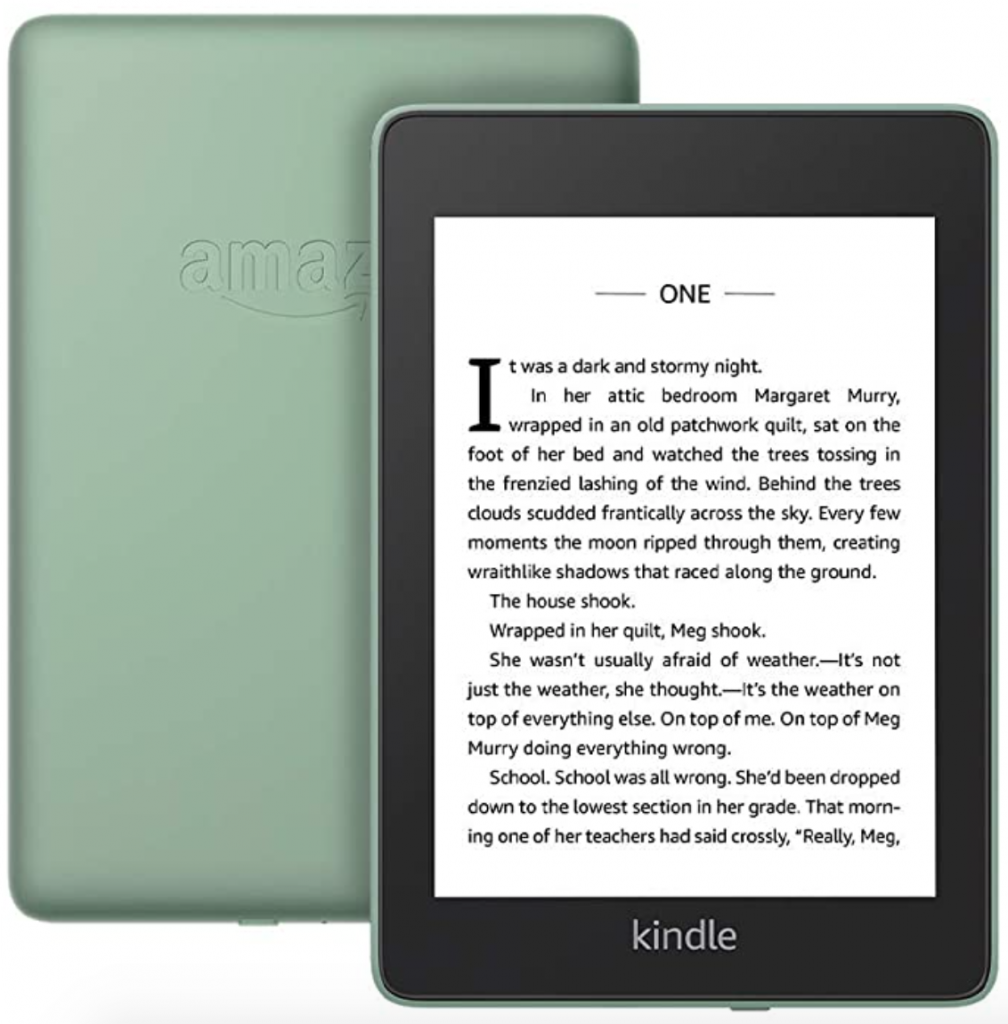
Entfernen Sie alle Bücher, die Sie nicht benötigen, vom Kindle
Manchmal müssen Sie nur einige Ihrer Bücher löschen. Ihr tragbares Bücherregal wird sich schnell füllen, wenn Sie ein regelmäßiger Leser wie ich sind. Das Löschen eines Buches von Ihrem Gerät bedeutet nicht, dass es für immer gelöscht wird. Während es das Buch von Ihrem Kindle entfernt, keine Sorge, es ist immer noch in Ihrem Amazon-Konto gespeichert und Sie können es jederzeit neu laden.
Um einen Überblick über Ihre Kindle-Bücher zu erhalten, gehen Sie einfach zu „Ihre Bibliothek“ oben links auf dem Startbildschirm. Von dort aus können Sie ein Buch deinstallieren, indem Sie in der Liste nach unten scrollen. Sie können alle Ihre digitalen Bücher anzeigen, indem Sie oben rechts auf die Option „Sortieren“ klicken oder darauf tippen und dann entweder „Liste“ oder „Raster“ auswählen – was auch immer Sie bevorzugen.
Verwenden Sie diese drei Punkte, um weitere Optionen anzuzeigen. Finden Sie das, um ein Buch aus Ihrer Kindle-Sammlung zu „entfernen“. Es ist erwähnenswert, dass es bedeutet entfernen nicht löschen. Alle Bücher, die Sie jemals heruntergeladen haben, werden in der Bibliothek unter der Überschrift „Alles“ oder „Alle“ angezeigt.
Sie können auch einfach zur Registerkarte „Heruntergeladen“ gehen und diejenigen ausblenden, die Sie nicht sehen möchten, indem Sie sie entfernen. Auch hier werden nur Bücher angezeigt, die sich derzeit auf Ihrem Kindle-Gerät befinden, wodurch es viel einfacher wird, Ihre Bibliothek nur mit den Büchern zu verwalten, die Sie sehen möchten.
Weitere Informationen zum Entfernen von Büchern aus Ihrer Kindle-App finden Sie hier.
Wiederherstellen von Büchern, die vom Kindle entfernt wurden
Um die Bücher erneut herunterzuladen, kehren Sie einfach zur Registerkarte „Alles“ oder „Alle“ zurück. Um den Titel herunterzuladen, tippen Sie einfach darauf. Bumm! Es ist zurück.
Sortieren und Organisieren Sie Bücher auf Ihrem Kindle
Nachdem Sie die Bücher, die Sie nicht sehen müssen, von Ihrem Kindle entfernt haben, organisieren wir die Bücher, die Sie haben, in einer Ordnerstruktur, die für Sie funktioniert. Kindle hat einige Sortierwerkzeuge, die dabei helfen werden. Ich schlage vor, der Einfachheit halber die Listenansicht zu verwenden.
Tippen Sie zuerst auf „Sortieren“ in der oberen rechten oberen Ecke der Kindle-Bibliothek und wählen Sie „Liste“, um mehrere Titel im Textformat und nicht nur deren Cover anzuzeigen. Wenn Sie noch einmal auf „Sortieren“ tippen, werden die letzten Bücher angezeigt – wahrscheinlich in der Reihenfolge, in der Sie sie zuletzt geöffnet haben. Das Buch, das Sie zuletzt gelesen haben, steht also ganz oben auf der Liste.
Titel und Autor können in alphabetischer Reihenfolge nach den gewünschten Kriterien angeordnet werden. Die Kollektion könnte jedoch etwas anders aussehen. Es ist am besten, Bücher in Sammlungen zu organisieren. Sammlungen sind die Kindle-Version von Ordnern.
Um Ihre Sammlung zu finden, starten Sie oben auf Ihrem Startbildschirm oder im Menü. Wählen Sie dann in Ihrer Bibliothek Sammlungen aus. Dort können Sie alle von Ihnen erstellten Sammlungen anzeigen und auf eine beliebige Sammlung tippen, um die darin enthaltenen Bücher anzuzeigen.
Eine Anleitung zum Sortieren verschiedener Arten von Büchern in Kindle finden Sie hier.
Sie haben noch keine Kollektion erstellt? Lesen Sie weiter.
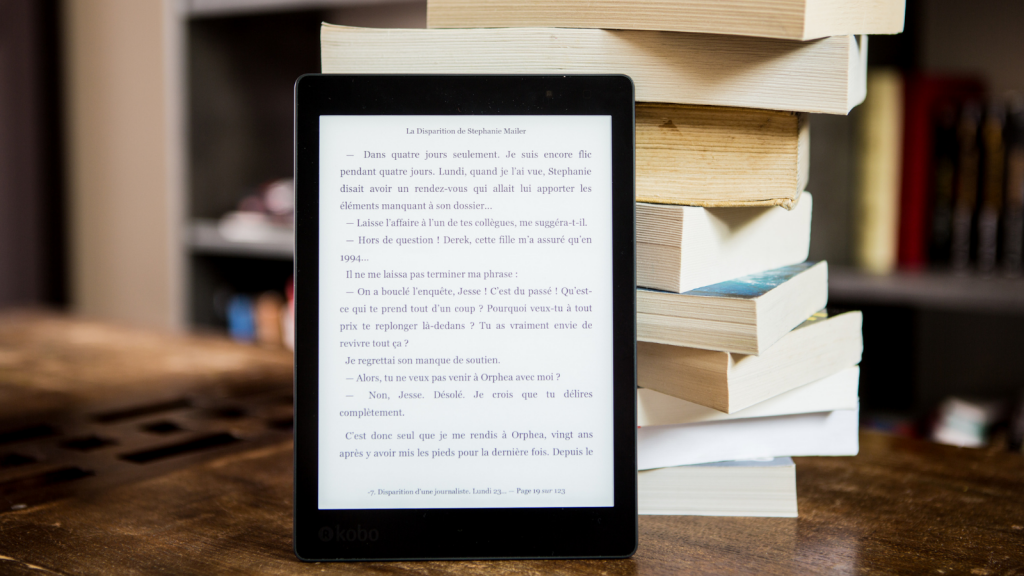
Erstellen Sie Sammlungen für Ihren Kindle
Das Erstellen einer Sammlung auf Ihrem Kindle ist der beste Weg, um die Dinge zu organisieren. Hier sind einige Ideen für Ihre Sammlungen.
- Bücher, die Sie beendet haben
- Bücher, die Sie lesen möchten
- Belletristikbücher
- Liebesbücher
- Thrillerbücher
- Sachbücher
Um eine neue Sammlung zu erstellen, wählen Sie im Menü Tippen Sie auf die drei Punkte in der oberen Ecke und wählen Sie „Neue Sammlung erstellen“. Dann können Sie einen Namen wie „Summer Reads“ auswählen, um beispielsweise die Bücher zu verfolgen, die Sie als nächstes wirklich lesen möchten. Nachdem Sie einen Namen eingegeben haben, speichern Sie ihn und Sie sind fertig!
Um ein Buch zu einer Sammlung in Kindle hinzuzufügen, gehen Sie wie folgt vor:
- Tippen Sie auf dem Startbildschirm auf das Menüsymbol.
- Tippen Sie auf Neue Kollektion erstellen.
- Geben Sie einen Namen für die neue Kollektion ein. Sie können sogar einige der oben genannten Ideen verwenden.
- Tippen Sie auf das Kontrollkästchen für jeden Titel, den Sie Ihrer Sammlung hinzufügen möchten.
- Wenn Sie fertig sind, tippen Sie auf Fertig. Das war’s!
Die Verwendung von Kindle Collections ist der einfachste Weg, um zu verhindern, dass Ihre Kindle-Bibliothek von Büchern überrannt wird. Da Sammlungen Ordnern ähnlich sind, Wenn Sie Ihre Bücher in diesen digitalen Ordnern sortieren, ist es viel einfacher zu wissen, wonach Sie suchen – genau wie in einer stationären Bibliothek.
Wenn Sie die Kindle-Bibliothek durchsuchen, werden Titel automatisch unter einige Kategorien fallen, für die Sie Sammlungen erstellt haben. Betrachten Sie dies als Abkürzung. Sie können auch Bücher, die Sie bereits gelesen haben, von Büchern trennen, die Sie noch nicht gelesen haben, z. B. in Goodreads. Klicken Sie hier, um mir auf Goodreads zu folgen.
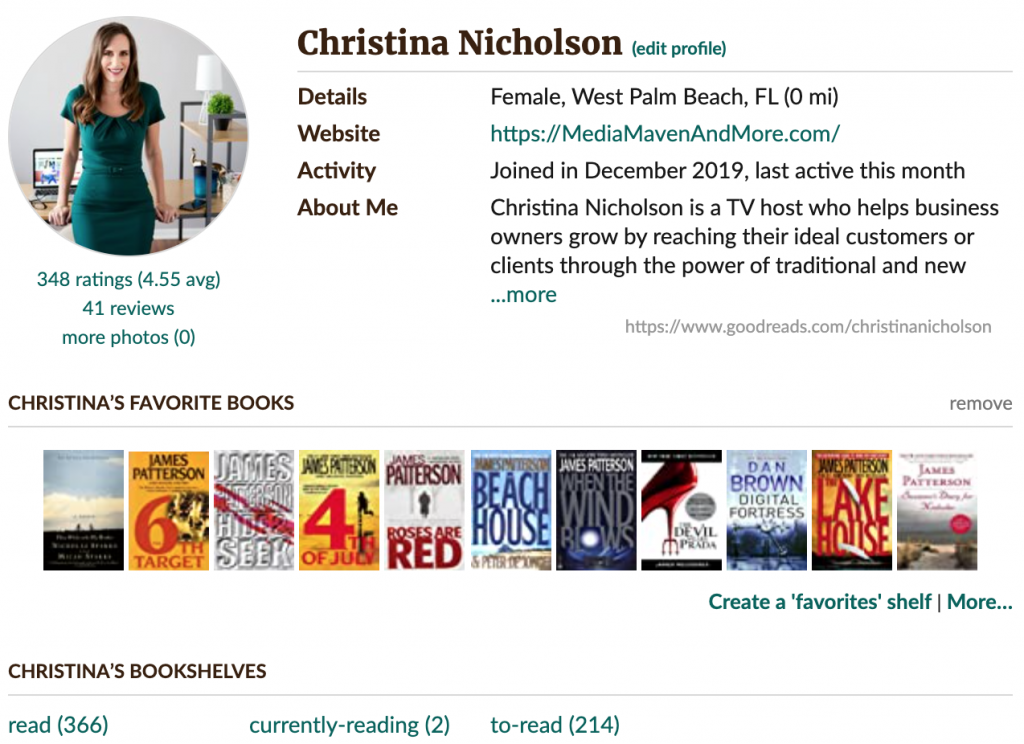
Möchten Sie Cloud-Sammlungen? Wechseln Sie einfach zur Registerkarte „Cloud“ und wählen Sie die Sammlung aus, um sie Ihrem Gerät hinzuzufügen, und wählen Sie dann die Titel zum Herunterladen aus, damit sie angezeigt werden.
Um Hilfe beim Herunterladen zu erhalten oder zu erfahren, wie Sie Sammlungen in Ihren Kindle E-Reader importieren, klicken Sie hier.
Organisieren Sie Dokumente mit Filter auf Ihrem Kindle
Ein Filtersymbol finden Sie auch in Ihrer Bibliothek. Dies ermutigt Sie, Ihren Kindle so anzuordnen, dass nur bestimmte Arten von Inhalten angezeigt werden.
Sie können aus einer Vielzahl von Kategorien wählen, wie:
- Bücher
- Bücher
- Comics
- Muster
- Zeitschriften
- Dokumente
- Sets
Einige Notizen und Websites, die Sie an Ihren Kindle gesendet haben, sowie Ihre Ausschnitte werden ebenfalls in Dokumenten gespeichert. Sie können sogar die Filter „Lesen“ und „Ungelesen“ verwenden.
Durchsuchen Sie ganz einfach Ihre Kindle-Bibliothek
Vergessen Sie nicht, die Suchleiste in der oberen rechten Ecke zu verwenden, um etwas zu finden, das Sie auf einen Blick nicht sehen. Es wird Ihnen Zeit sparen! Geben Sie einfach den Buchtitel oder den Namen des Autors ein und die Ergebnisse werden sofort angezeigt.
In den Ergebnissen sehen Sie, dass einige Einträge mit einem Buchsymbol identifiziert werden, das auf Ihrem Kindle gespeichert ist, während einige Suchbegriffe mit einem Warenkorb markiert werden, um Sie direkt zum Kindle Store zu bringen, wo Sie dieses Buch kaufen können.
Nutzen Sie Leselisten auf Ihrem Kindle
Ich liebe meine „want to read“ -Liste auf Goodreads und „Reading Lists“ auf Kindle ist eine weitere nützliche Organisations- und Planungsmethode. Dies wird Ihnen zwar nicht helfen, Bücher zu finden, die Sie kürzlich gekauft haben, aber es wird Ihnen helfen, sich daran zu erinnern, welches neue Buch Sie später von einigen Ihrer Lieblingsautoren lesen möchten. In der oberen Ecke der Startseite finden Sie „Leselisten.“
Aufgrund der offensichtlichen Partnerschaft zwischen Amazon und Goodreads können Sie sowohl Produkte von Goodreads als auch Ihre Amazon-Wunschlisten auf Ihrem Kindle anzeigen, um Ihr nächstes Buch einfach auszuwählen. In diesem Abschnitt werden auch einige Kindle-Buchbeispiele angezeigt, wenn Sie sie heruntergeladen haben.
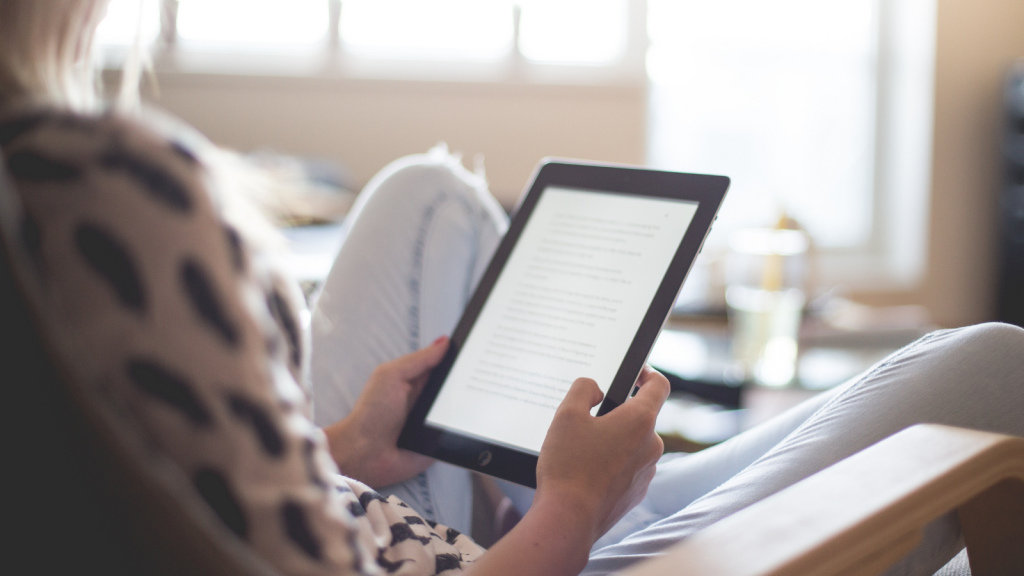
Ändern Sie die Struktureinstellungen auf Ihrem Kindle
Im Einstellungsmenü des Kindle können Sie das Layout des Startbildschirms nach Belieben anpassen. Um das gesamte Menü anzuzeigen, klicken Sie oben auf „Einstellungen“ und anschließend auf „Geräteoptionen“ und dann auf „Erweiterte Optionen“.
In diesem Abschnitt können Sie die Anzeige des Startbildschirms ausschalten und so ändern, dass sie beispielsweise „Leselisten“ sowie Vorschläge enthält. Wenn Sie es deaktivieren, werden Sie direkt zu einer Bibliotheksanzeige weitergeleitet.
Hörbare Inhalte sind eine andere Art von Buch. (Ich liebe es, Bücher zu hören, während ich gehe oder fahre.) Dies gibt Ihnen die Möglichkeit, Audio in Ihrer Bibliothek wie Standardbücher anzuzeigen. Wählen Sie dazu im Bibliotheksfilter aus dem Dropdown-Menü „Anzeigen“. (Sie werden nur ausgeblendet, wenn Sie den „Auditiven“ Filter in der Bibliothek verwenden, wie oben beschrieben.)
Ihre organisierte Kindle-Bibliothek
Ja, das Organisieren von Büchern in Ihrer Kindle-Bibliothek braucht Zeit, aber wie jede Form der Organisation zahlt es sich am Ende aus. Genau wie Sie etwas in Ihrem Zuhause organisieren würden, um das Leben weniger stressig zu machen, müssen Sie dasselbe digital tun.
Sie können eine ausgelastete Kindle-Bibliothek mithilfe von Sortieren, Suchen und Sammlungen transformieren. Viel Spaß beim Verwenden Ihrer Bibliothek und beim Lesen von Büchern, indem Sie einen Ort erstellen, an dem Sie lesen möchten. (Organisieren kann eine gute Zeit sein!)
Wenn Sie etwas anderes auf Ihrem Kindle E-Reader tun möchten, das in diesem Blogbeitrag nicht behandelt wurde, wird es vielleicht hier auf der Amazon-Website behandelt.